Excel如何保护工作表
来源:网络收集 点击: 时间:2024-04-26【导读】:
Excel是一款电子表格软件,有时大家编辑了工作表,不希望它被他人修改,该怎么办呢?今天就教大家Excel如何保护工作表。品牌型号:联想拯救者系统版本:Windows10软件版本:Excel2016方法/步骤1/7分步阅读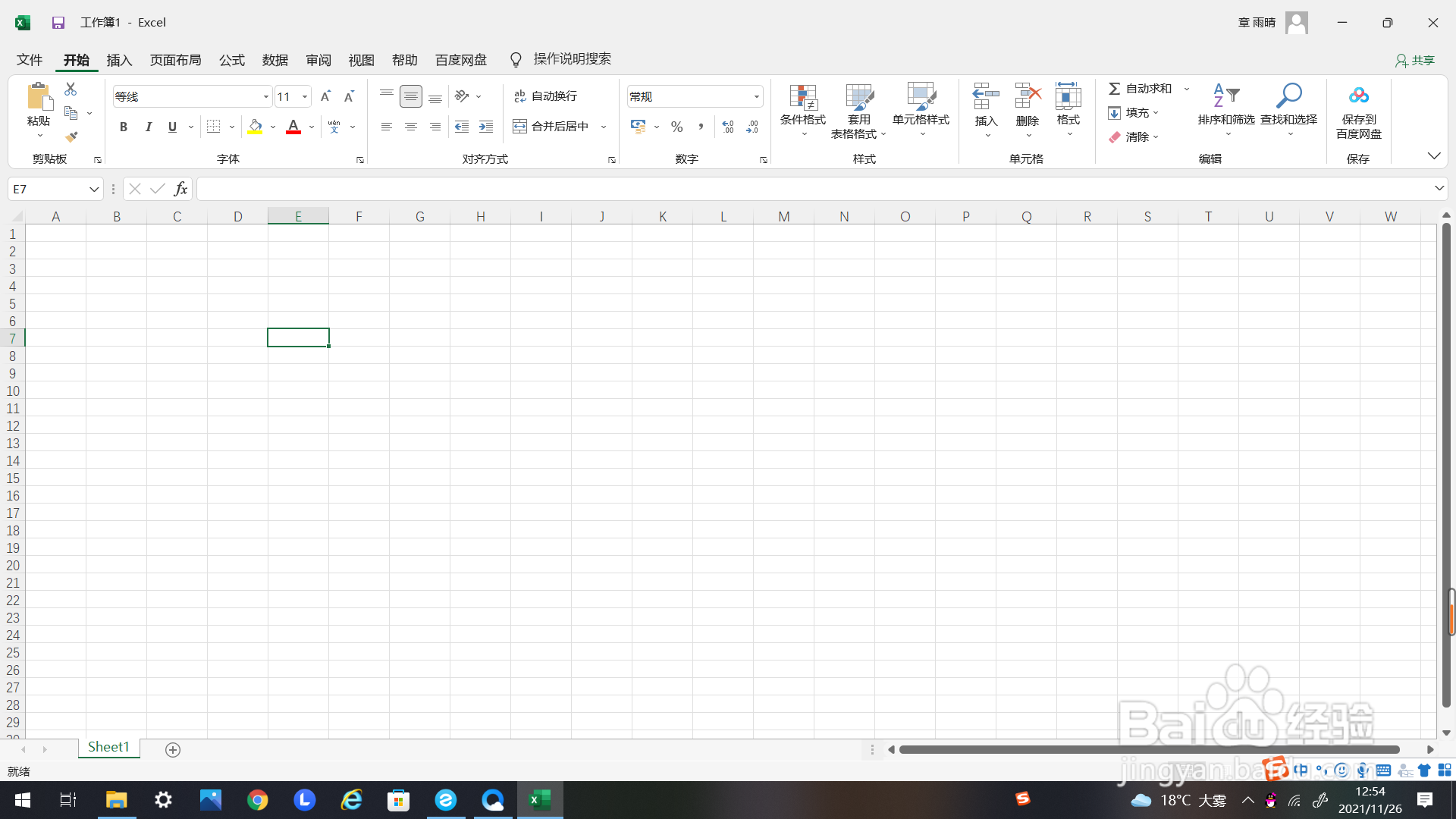 2/7
2/7 3/7
3/7 4/7
4/7 5/7
5/7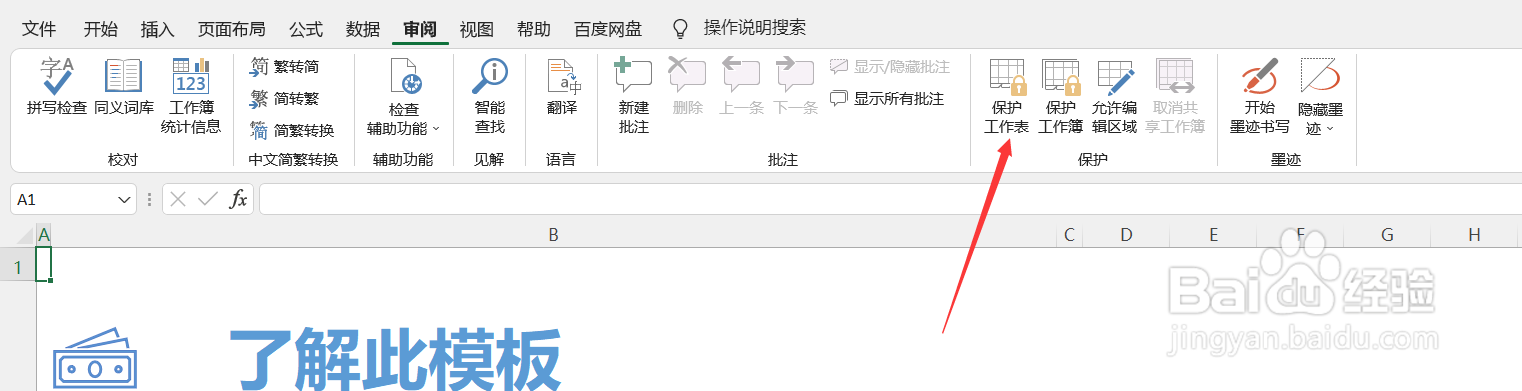 6/7
6/7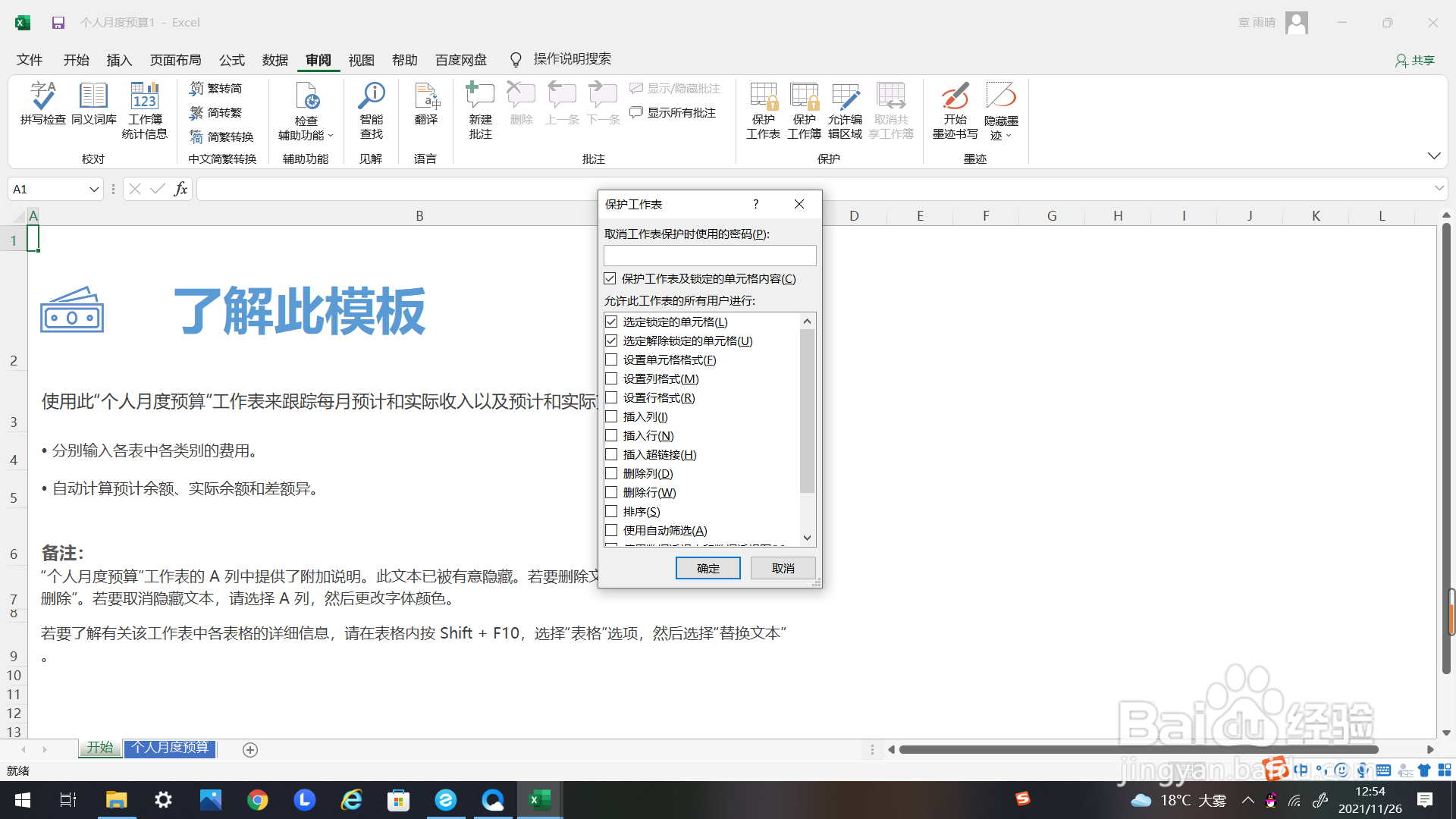 7/7
7/7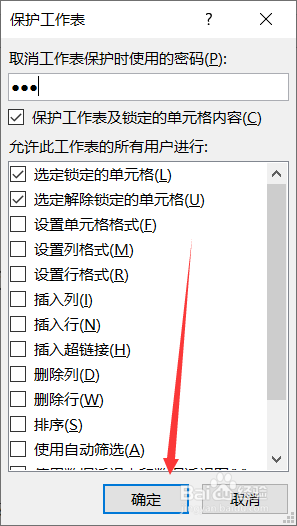
如下图所示,首先打开Excel新建工作表。
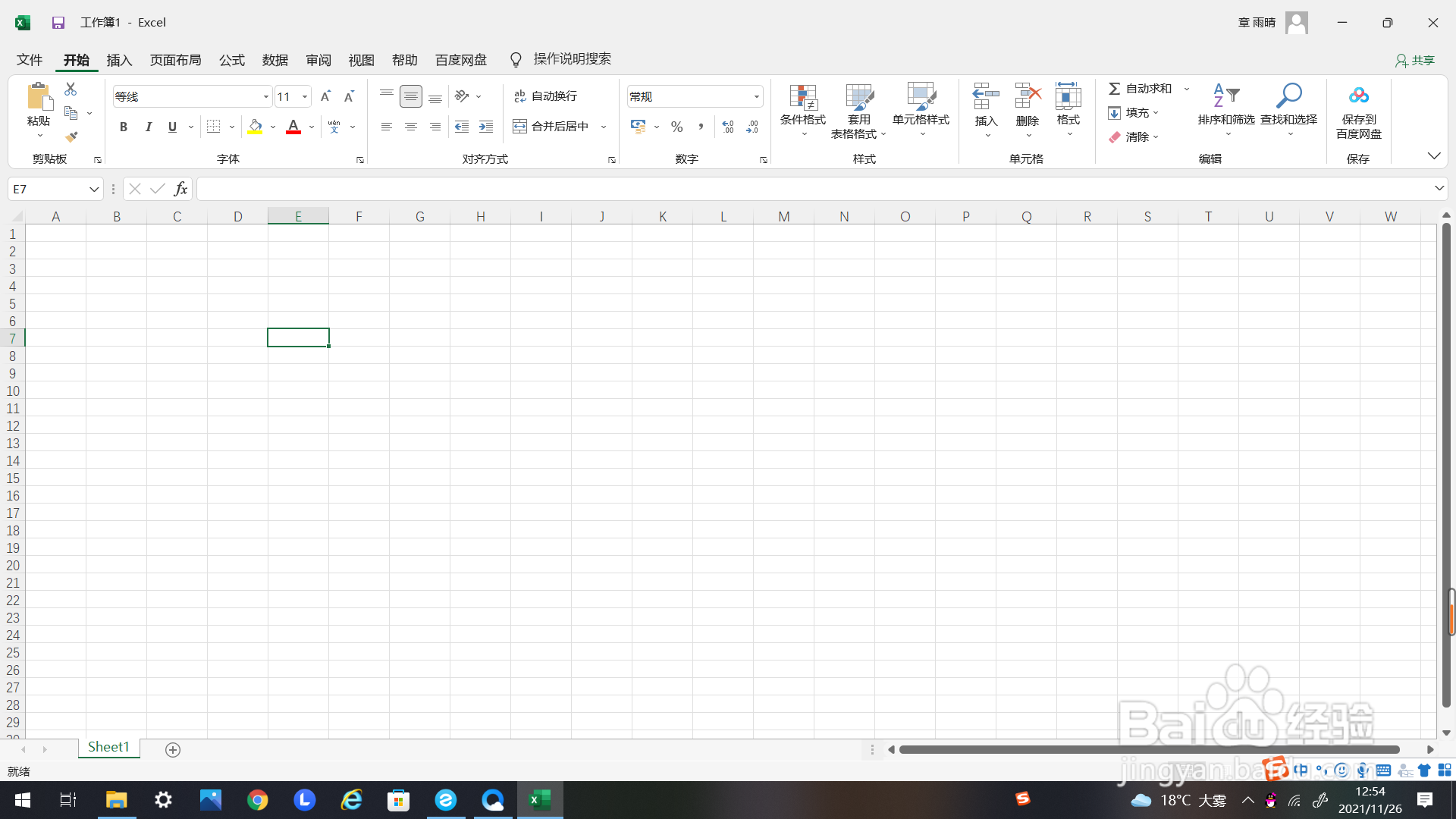 2/7
2/7如下图所示,打开需要保护的工作表。
 3/7
3/7如箭头所示,点击上方“审阅”。
 4/7
4/7如下图所示,点击弹出“审阅”选项卡。
 5/7
5/7如箭头所示,找到上方选项卡中的“保护工作表”点击。
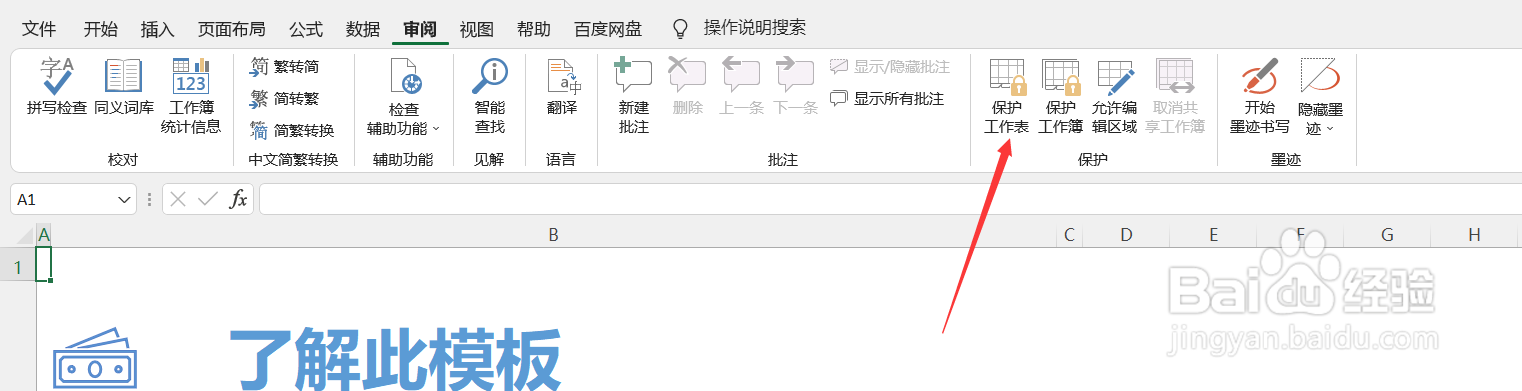 6/7
6/7如下图所示,点击弹出“保护工作表”的设置框。
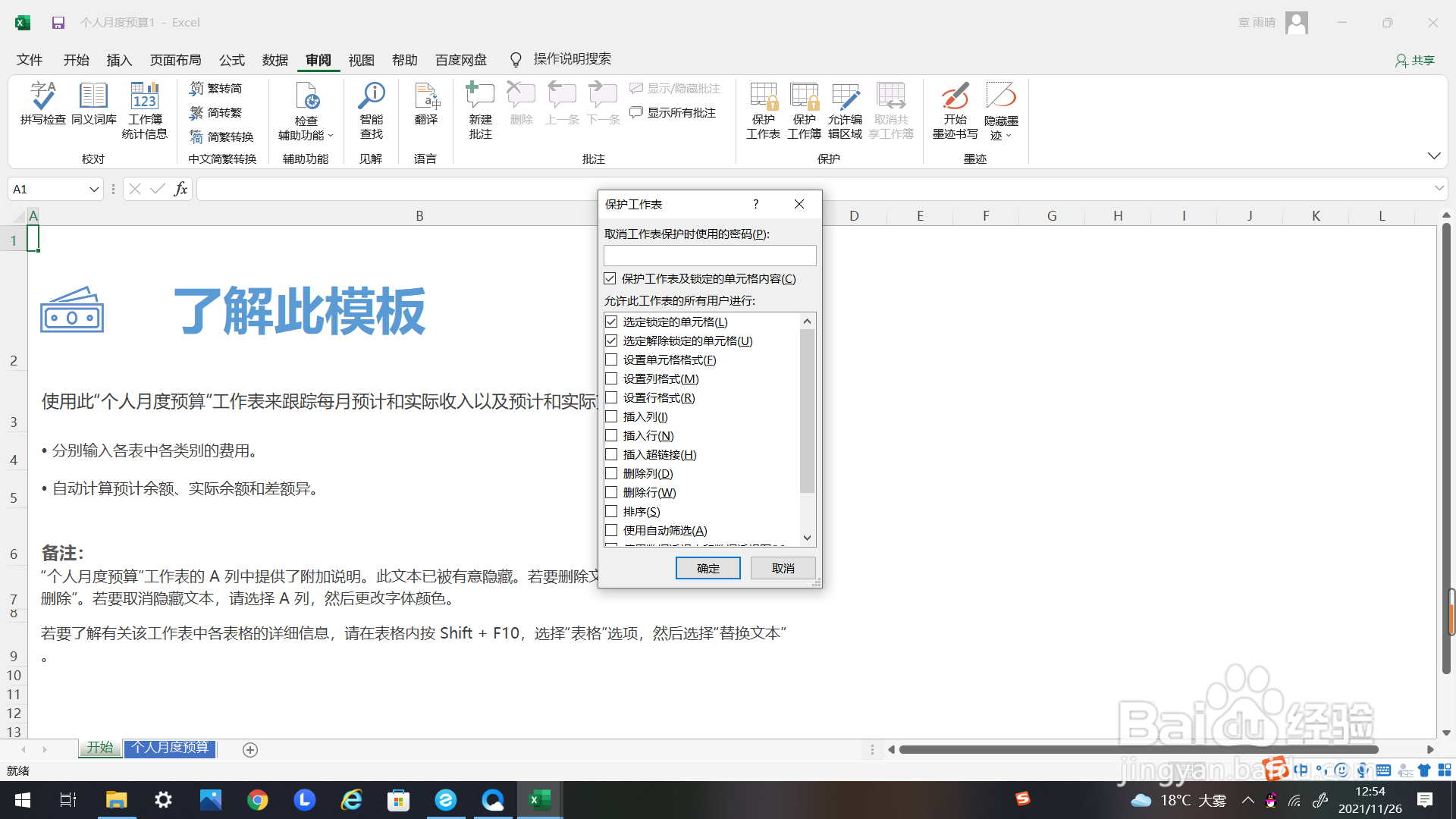 7/7
7/7如箭头所示,设置完密码后点击“确定”即可。
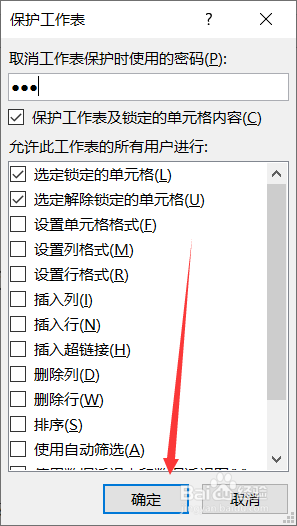
版权声明:
1、本文系转载,版权归原作者所有,旨在传递信息,不代表看本站的观点和立场。
2、本站仅提供信息发布平台,不承担相关法律责任。
3、若侵犯您的版权或隐私,请联系本站管理员删除。
4、文章链接:http://www.1haoku.cn/art_597710.html
 订阅
订阅